VSCode C++多文件编译的简单使用方法
C++中编写类时往往会分成.h和.cpp方便代码编写,这篇文章就来讲讲VSCode中怎么进行多文件编译。
1.安装插件
为了方便编译需要安装图中插件,不过相信写C++的应该都安装了吧。
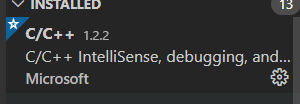
2.原因分析及解决思路
当我们按单文件编译方法直接进行多文件编译的时候会出现报错
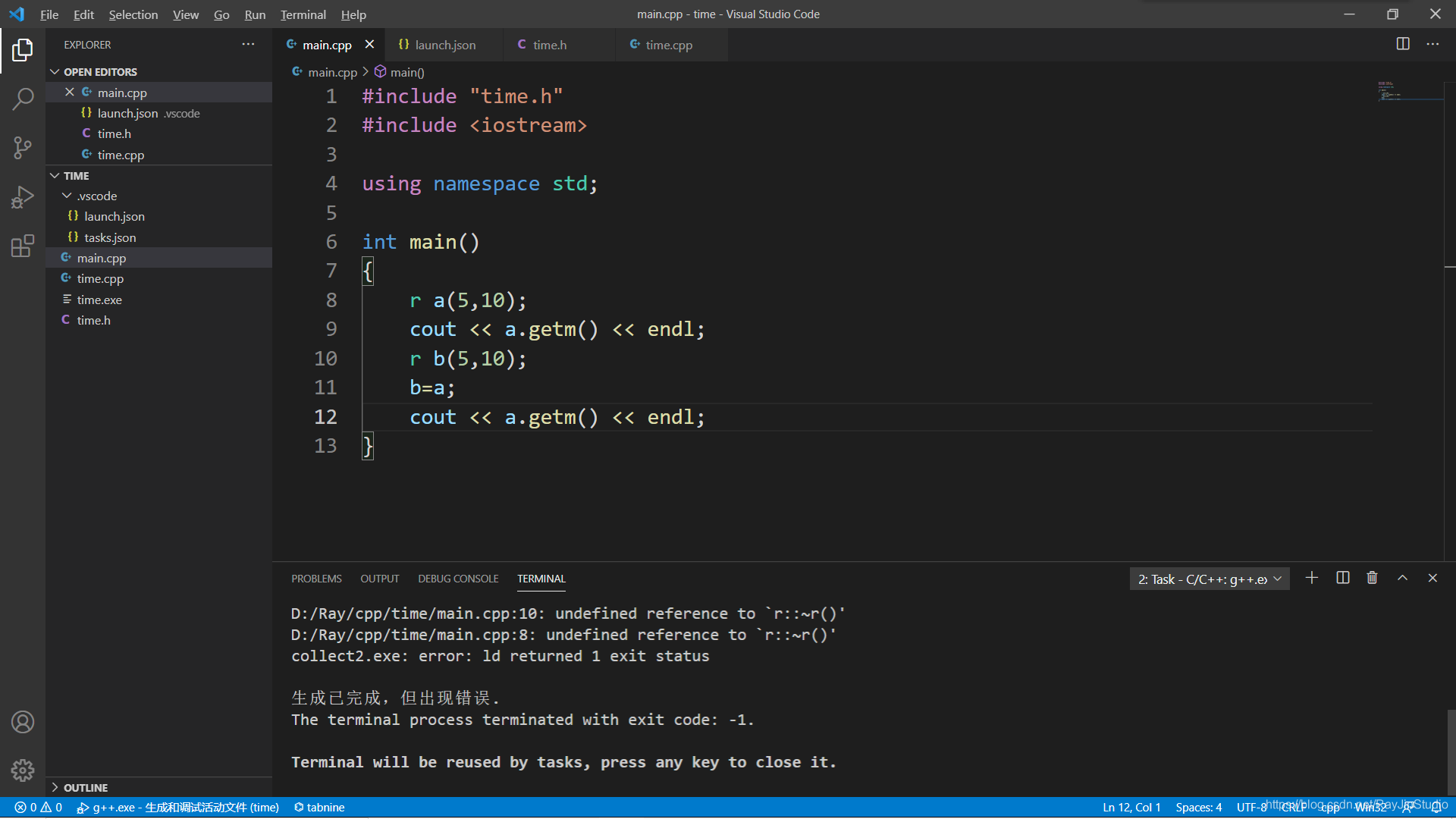
在报错中指出我们类中的成员函数未定义,这是因为我们实现成员函数的cpp文件为被编译。
VSCode其实是通过通过插件自动的编译命令并运行。编译指令在.vscode文件下的tasks.json中,于是我们查看一下自动生成的编译指令。
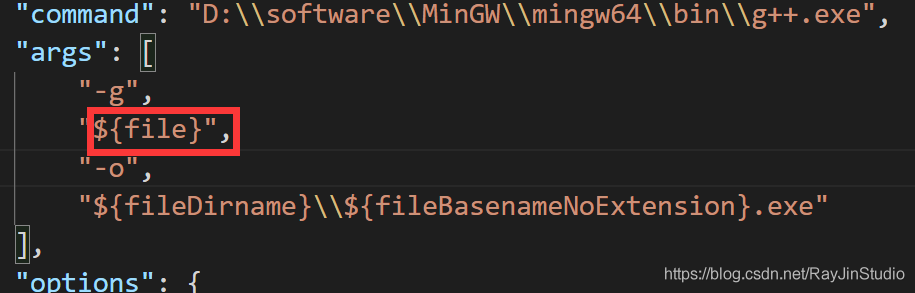
发现编译指令只编译了当前选择的那个文件,而正确的编译指令应为g++ -g *.cpp -o h.exe.因此我们需要修改一下自动生成的编译指令。
3.解决方法
找到打开目录的.vscode文件夹下的tasks.json文件中图中所示的位置。

修改红方框中的{file}为{fileDirname}\\*.cpp这样就可以编译当前文件夹下的所有cpp文件,实现多文件编译了。
测试源码
下载链接
到此这篇关于VSCode C++多文件编译的简单使用方法的文章就介绍到这了,更多相关VSCode C++多文件编译内容请搜索我们以前的文章或继续浏览下面的相关文章希望大家以后多多支持我们!
相关推荐
-
VSCode搭建C/C++编译环境的详细教程
Visual Studio Code (vscode)编译C++ Visual Studio Code (简称 VS Code / VSC) 是一款免费开源的现代化轻量级代码编辑器,支持几乎所有主流的开发语言的语法高亮.智能代码补全.自定义热键.括号匹配.代码片段.代码对比 Diff.GIT 等特性,可谓是微软的良心之作. 下载安装VS Code https://code.visualstudio.com/Download 安装cpptools插件 打开VS Code,快捷键ctrl+shift
-
vscode和cmake编译多个C++文件的实现方法
目的是利用vscode及相关插件编译多个C++文件. 我已经装好cmake和mingw并且将它们的路径添加到系统变量path中了. vscode装上如下几个插件: 点击vscode左上角 文件->首选项->设置,弹出如下窗口: cmake tools里头有一项cmake.preferredGenerators要根据编译器修改成对应的值,mingw对应的是MinGW Makefiles 下面一项cmake要配置cmake的安装路径,我的是C:\\Program Files\\CMake\\bin
-
vscode 配置 C/C++ 编译环境的详细图文教程
vscode c++ 环境配置 第一步:下载安装 下载MinGW-W64 GCC-8.1.0编译器(32和64版本都有) MinGW-W64 GCC下载地址:https://sourceforge.net/projects/mingw-w64/files/Toolchains targetting Win32/Personal Builds/mingw-builds/installer/mingw-w64-install.exe 离线下载地址:https://sourceforge.net/pr
-
VScode编译C++ 头文件显示not found的问题
一直用codeblocks,想试试vscode,结果这个问题给我弄懵逼了.一开始以为是iostream这个头文件not found,后来发现第一个头文件都会这样显示,放到后面就不会了,然而,光这一个显示not found(虽然并不影响编译),就能逼死强迫症的啊~~~ 言归正传,这个问题解决方法是: 文件--首选项--设置--搜索"clang.diagnostic.enable",然后把勾勾去掉就好了.这是插件C/C++ Clang Command Adapter的一个选项~~ 如果一堆
-
centos 7 vscode cmake 编译c++工程的教程详解
一.环境说明 1)gcc/g++ cmake安装建议 gcc/g++内核自带的即可,如果需要新的自行安装, cmake也一样,如有需要新的版本自行安装. 2)vscode安装插件 必要的插件c/c++ 0.28.1 cmake 0.0.17 cmake tools 1.4 (这几个插件的版本可能会不同,以扩展搜索到的最新的为准) 二.创建项目实验 1)打开项目文件夹 第一步:打开vscode,点击左上角文件,在下拉菜单选择打开文件夹!注意,是打开文件夹,不是工作区,也不是其它的!! 第二步:
-
vscode 配置 C/C++编译环境(完整教程)
第一步:下载安装 下载MinGW-W64 GCC-8.1.0编译器(32和64版本都有) MinGW-W64 GCC下载地址:https://sourceforge.net/projects/mingw-w64/files/Toolchains targetting Win32/Personal Builds/mingw-builds/installer/mingw-w64-install.exe 离线下载地址:https://sourceforge.net/projects/mingw-w64
-
VSCode C++多文件编译的简单使用方法
C++中编写类时往往会分成.h和.cpp方便代码编写,这篇文章就来讲讲VSCode中怎么进行多文件编译. 1.安装插件 为了方便编译需要安装图中插件,不过相信写C++的应该都安装了吧. 2.原因分析及解决思路 当我们按单文件编译方法直接进行多文件编译的时候会出现报错 在报错中指出我们类中的成员函数未定义,这是因为我们实现成员函数的cpp文件为被编译. VSCode其实是通过通过插件自动的编译命令并运行.编译指令在.vscode文件下的tasks.json中,于是我们查看一下自动生成的编译指令.
-
PHP读取并输出XML文件数据的简单实现方法
本文实例讲述了PHP读取并输出XML文件数据的简单实现方法.分享给大家供大家参考,具体如下: config.XML文件: <?xml version="1.0" encoding="UTF-8"?> <node> <student> <name>张明</name> <email>1234567890@qq.com</email> <username>一样菜</use
-
IDEA将Maven项目中指定文件夹下的xml等文件编译进classes的方法
出处:https://www.cnblogs.com/SunSpring eclipse下面创建的Maven项目,使用mybatis.eclipse里面能正常启动,在idea中一直卡在maybatis 加载位置. 1.首先是不报错也没反应.这个时候需要我们重写SqlSessionFactoryBean 让错误显示出来. public class BeanFactory extends SqlSessionFactoryBean { @Override protected SqlSessionFa
-
php文件上传简单实现方法
本文实例讲述了php文件上传的简单实现方法.分享给大家供大家参考.具体如下: 文件1:index.php 复制代码 代码如下: <form enctype="multipart/form-data" action="uploadProcess.php" method="post" name="myform"> 用户名:<input type="text" name="userna
-
VScode中C++头文件问题的终极解决方法详析
目录 引言 局部配置全局配置傻傻分不清楚 一些有帮助的信息 总结 引言 之前在配置VScode环境的时候,按照网上的文章配置,总是找不到头文件,搜索解决方案,都是千篇一律,没有说到重点.在此详细解释一下. 局部配置全局配置傻傻分不清楚 网上很多文章都在讲一个配置文件c_cpp_properties.json,但是有些人不知道什么原因是找不到这个配置文件的.在扩展面板中,点击C++的设置进入的页面其实是通用设置页面,大概长这样: 这里只能看到"在settings.json中编辑"的选项,
-
破解.net程序(dll文件)编译和反编译方法
我只做个简单的小例子,给大家一个思路,吼吼~~~~ 1使用工具 Reflector.exe 用来查看.net代码 这个就不用多说了它是学.net必备神器 Ildasm.exe:用来将dll,exe编译为IL文件 ilasm.exe:用来将IL文件编译回来dll或exe EmEditor文本处理工具这个大家如果没有我这有下载里面有注册码EmEditor.rar 2Ildasm和ilasm基本知识: ilasm.exe与ildasm.exe的使用 首先打开cmd命令.cd 到 C:\Program
-
VSCode下.json文件的编写之(1) linux/g++ (2).json中参数与预定义变量的意义解释
0 引言 转入linux/VSCode编程之后,迫切了解到有必有较为系统地学习一下VSCode中相关配置文件的写法.下面将分为 linux/g++编译指令..json文件关键词/替换变量的意义.编译链接过程原理分析几个部分进行介绍,并以opencv为例,将上述知识综合运用. 1 linux/g++编译指令介绍 参照BattleScars的博客,摘取其中对本文有用的部分进行运用,博客链接如下,质量非常之高,表示感谢!!! https://www.jb51.net/article/183540.ht
-
VSCode添加头文件(C/C++)的实现示例
使用VSCode编译C/C++时,会存在找不到头文件的情况这时候需要设置两个地方: 1.c_cpp_properites.json 2.task.json 以下是我修改的对应的文件 { "configurations": [ { "name": "Win32", "includePath": [ "${workspaceFolder}/**", "${workspaceRoot}", &
随机推荐
- 解析Mysql临时表及特点
- Windows 2008 R2 IIS7.5配置FTP图文教程
- Java的Hibernate框架中复合主键映射的创建和使用教程
- PHP的Yii框架中行为的定义与绑定方法讲解
- ASP.NET2.0服务器控件之类型转换器
- Discuz!NT 3与asp.net 整合的实例教程
- ThinkPHP连接数据库及主从数据库的设置教程
- android将图片转换存到数据库再从数据库读取转换成图片实现代码
- js事件(Event)知识整理
- python服务器端收发请求的实现代码
- asp简单的ajax留言板(采用三层模式)
- lua实现的2048小游戏
- 批处理操作注册表完全攻略(读取注册表/写入注册表等)
- 清空MSSQL日志 与set recovery simple
- JavaScript实现找质数代码分享
- Vps、云主机、独立主机Udp发包处理流程
- spring boot下 500 404 错误页面处理的方法
- 深入C#中get与set的详解
- Android自定义popupwindow实例代码
- VirtualBox下Host Only+NAT方式的网络配置

